윈도우 10에서 컴퓨터 최적화를 시키고 조금 더 빠른 성능으로 이용하는 게 목적입니다.

제일 간단한 클리너 프로그램으로 컴퓨터 정리하기
제가 사용하는 프로그램은 CCleaner이라는 프로그램입니다.
우선은 가정용은 무료라는 장점이 있고 제가 원하는 옵션으로 컴퓨터를 정리할 수 있다는
이점이 있어서 제일 많이 사용하는 거 같습니다.
아래 링크를 이용하시면 바로 다운로드가 됩니다.
사용하시는 것을 추천드립니다.
Thanks for downloading CCleaner
1 Run the CCleaner installer Click the downloaded file at the bottom left corner of your screen
www.ccleaner.com

불필요한 시작프로그램 사용 안 함 설정
먼저 시작프로그램은 윈도우가 구동 시 같이 실행되는 프로그램들을 말합니다.
스카이프, 코타나(저번 포스팅에서 삭제 방법을 포스팅했습니다.), OneDrive 등이 있는데
우클릭으로 사용 안 함 설정이 가능합니다.
불필요한 프로그램은 사용 안 함 설정을 추천드립니다.

전원옵션 고성능으로 변경
경로를 따라서 들어오시면 아래와 같이
균형 조정과 고성능이 있는데
고성능으로 변경을 해주세요.!!

알림 및 작업 설정
개인적으로 제일 필요 없는 기능이라고 생각합니다.
windows xp부터 계속 사용했던 분들은 윈도우에 다 적응이 되어 있어서
새로 업데이트를 안 하는 이상은 별로 필요 없는 기능입니다.


시각화 최적으로 설정하기
엄청난 애니메이션 효과 등이 필요 없는 저로써는 필요 없는 기능들입니다.
필요한 옵션을 제외한 것들은 해제해주시면 도움이 됩니다.
키보드의 윈도우 + r 버튼을 통해 sysdm.cpl -> 고급 -> 설정 -> 최적 성능 조정 및 사용자 지정
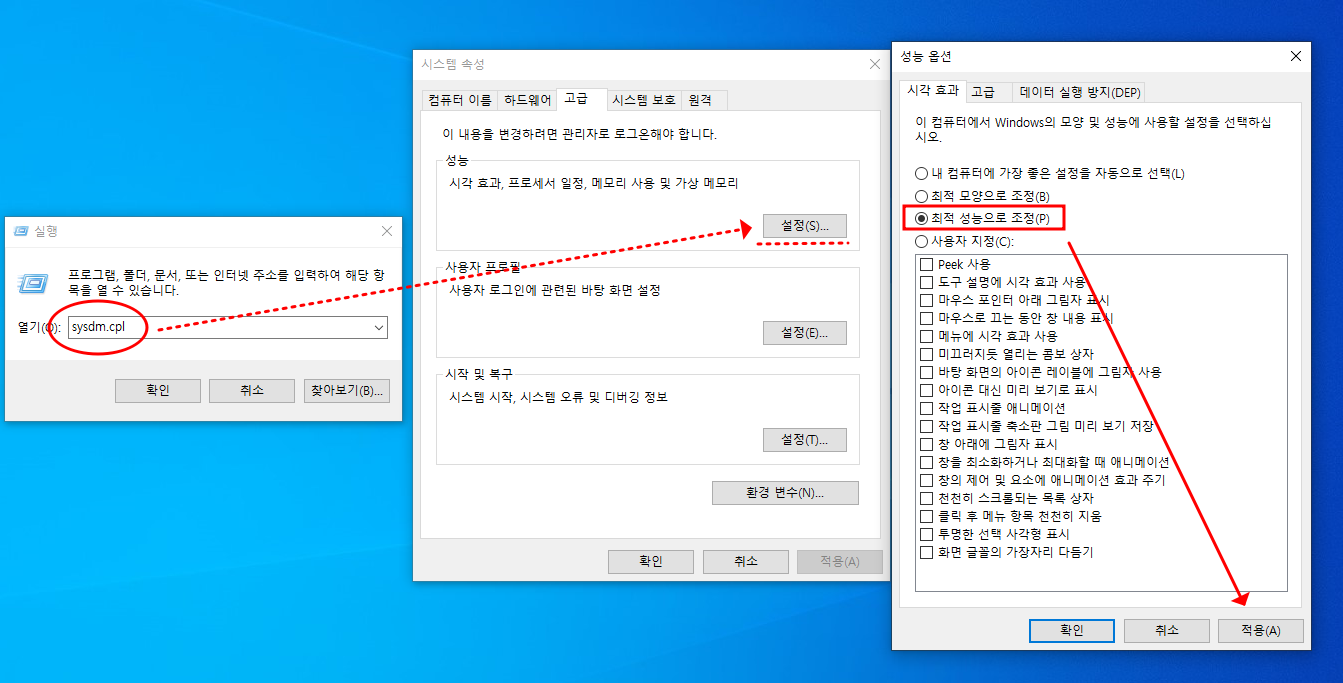
백그라운드 앱 종료시키기
백그라운드 프로세스는 계속 실행되는 것을 의미하는데
필요 없는 것들은 설정을 해제 주시면 성능 향상에 조금 도움이 되실 겁니다.
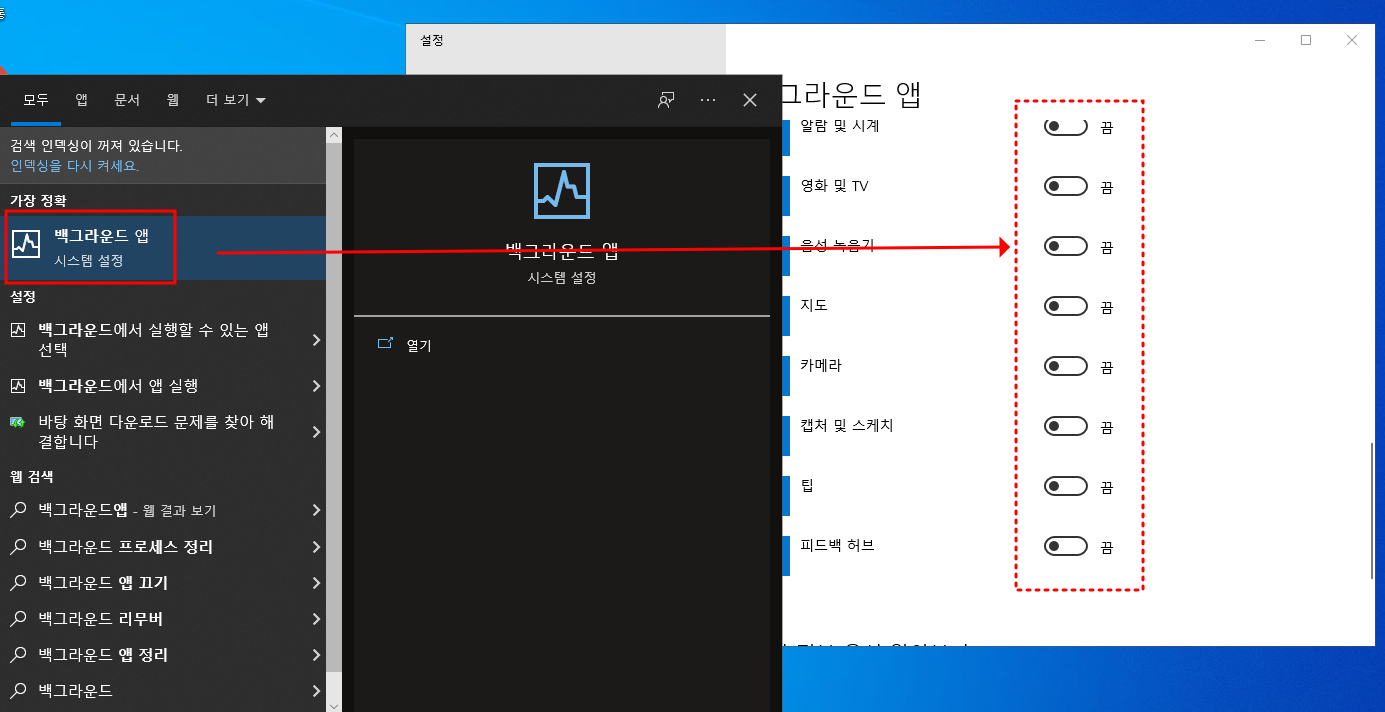
윈도우 서치 비활성화 하기
검색 도구를 사용 안 하시는 분들은 불필요한 기능이 될 거 같습니다.
요즘은 하드웨어가 상향 평준화가 되어 그렇게 체감이 있는 설정은 아니지만
그래도 검색 기능은 잘 사용 안 하기 때문에
개인적으로 설정을 비활성화하였습니다.
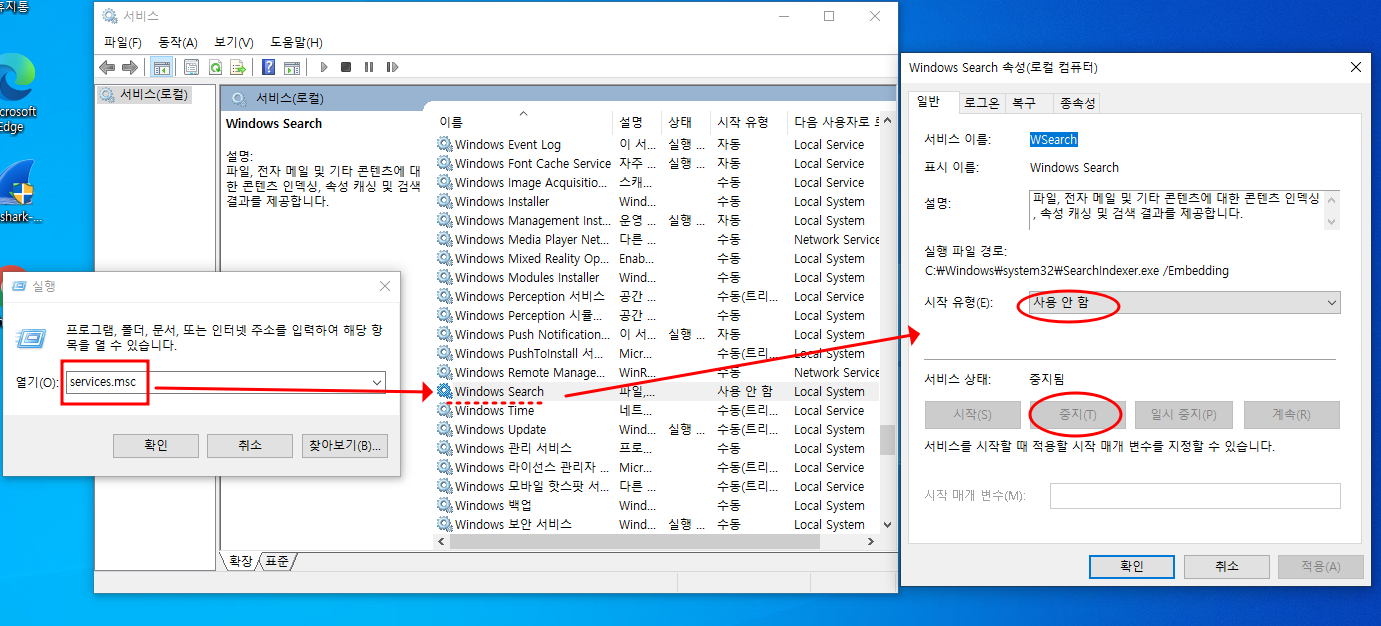
'꿀팁<윈도우!!>' 카테고리의 다른 글
| 윈도우 디펜더 끄기 매운 쉬운 방법 (1) | 2022.02.20 |
|---|---|
| 프로그램에 바이러스가 있는지 확인하는 방법 (2) | 2022.02.20 |
| 윈도우 11 다운 그레이드 윈도우 10으로 돌아가는 방법 (1) | 2022.02.16 |
| 윈도우 화면 캡처 프로그램 추천(알캡처) (2) | 2022.02.16 |
| 웹 사이트 자바스크립트를 활성화하는 방법 (0) | 2022.02.15 |